今天給大家帶來Win10係統防火牆打不開怎麼解決,Win10係統防火牆打不開的解決辦法,讓您輕鬆解決問題。
windows操作係統中內置的一款安全保護功能便是防火牆,在win10係統中防火牆功能也變得更加強大。雖然我們可以使用第三方安全軟件來保護係統的安全,但還是有很多用戶需要開啟防火牆防護功能來提高係統安全性,那麼在win10正式版係統中又該如何打開防火牆功能呢?
1、在win10正式版係統中打開“開始”菜單,並點擊“運行”選項;
2、然後在“運行”窗口中輸入“Services.msc”回車或確定,調出“本地服務”;
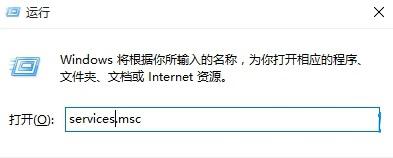
3、打開本地服務後並找到“Windows Firewall”防火牆主服務;

4、打開Windows Firewall屬性後並修改啟動類型為“自動”模式,然後點擊應用;
5、以上操作後再次點擊服務狀態為“啟動”模式,啟動防火牆服務。
在win10操作係統中出現防火牆功能無法打開問題主要是防火牆相關服務沒有開啟所致,我們可以按照教程的方法來打開Windows Firewall防火牆服務,那麼win10防火牆也能成功啟動。
上一篇:如何禁止win10係統的快速訪問欄顯示常用文件夾? 下一篇:Win10係統激活失敗錯誤0xC004C003怎麼辦 我要分享:QQ空間新浪微博騰訊微博人人網百度貼吧豆瓣網天涯社區更多以上就是Win10係統防火牆打不開怎麼解決,Win10係統防火牆打不開的解決辦法教程,希望本文中能幫您解決問題。